笔记本电脑连上网络但是无法上网 电脑WIFI能连接上但无法上网怎么解决
近年来随着互联网的普及,笔记本电脑已经成为人们生活中不可或缺的工具之一,有时候我们会遇到这样的问题:笔记本电脑能够成功连接上WiFi,但却无法上网。这种情况让人感到困扰,因为我们需要网络来完成各种工作和娱乐活动。当笔记本电脑出现这种情况时,我们应该如何解决呢?接下来将为大家介绍几种常见的解决方法。
操作方法:
1.先检查是否有网络or网络运行是否正常,很多时候电脑连不上网,并不是电脑的问题,而是网络本身的问题。因此我们先检查一下 路由器、猫等网络设备是否运行正常。如果网络正常,那就是电脑的问题;如果网络不正常,那就可能是网络线路问题,建议等一段时间或者联系运营商解决。

2.如果步骤一没有问题了,那么我们就用快捷键"Windows + R”打开运行框,输入,devmgmt 如图 ,然后回车打开设备管理器,查看网络适配器是否有黄色感叹号,有的话说明是网卡驱动问题,你需要安装或更新网卡驱动。安装\更新网卡驱动:用手机或U盘下载网卡版的驱动人生或其他网卡版驱动软件放到电脑上运行即可自动安装网卡驱动。
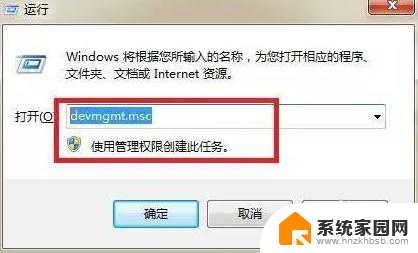
3.如果安装了驱动后,电脑连接还是不成功。我们可以尝试重启网卡让电脑重新检索、获取网络信号,以解决问题。操作方法:打开“控制面板”, 找到“网络和共享中心”,点击“更改适配器”, 右键禁用“本地连接”或“无线网络连接”, 然后再次右键开启“本地连接”或“无线网络连接”
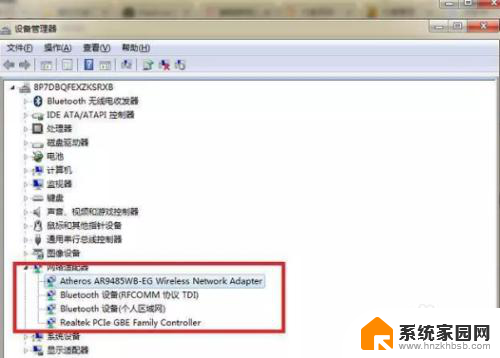
4.如上面步骤都做了依旧无法连接上网络。这时候我们需要考虑是否是设置问题。操作方法:打开"网络共享中心”, 然后再打开"无线网络连接”. (有的是”本地连接”和“属性”),最后再打开"Internet协议版本4(TCP/IPV4)” ,将IP和DNS的获取方式更改为自动获取。(一般情况下,我们都是自动获取)
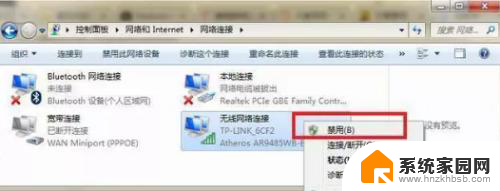
5.如果设置了步骤四后,仍旧连接不上网络,那么也许和DNS缓存有关。这时我们可以尝试清楚DNS缓存。
操作方法:在“开始”菜单中,点击“运行”,然后在输入栏输入“CMD”,回车打开CMD窗口,然后在窗口中接着输入“ipconfig /flushdns”即可。
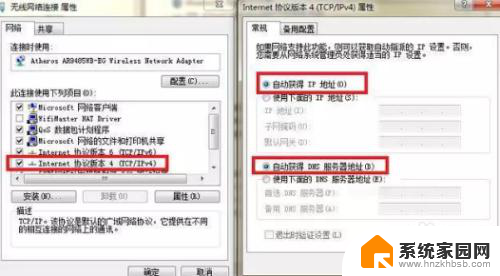

6.一般情况下,到了步骤五,电脑都能连上网了。如果你的电脑仍旧不行,那么你可以尝试重置Winsock目录。
操作方法:在步骤五打开“CMD”窗口的时候,输入“netsh winsock reset”,完成这个操作后,重启电脑。到此,差不多所有的“电脑连接不到网络”问题,都能解决了。

以上就是笔记本电脑连接到网络但无法上网的全部内容,如果您遇到这种情况,您可以按照以上方法进行解决,希望这些方法能帮助到您。
笔记本电脑连上网络但是无法上网 电脑WIFI能连接上但无法上网怎么解决相关教程
- 电脑能连接wifi但是不能上网 笔记本电脑连接无线网络后无法上网怎么办
- 电脑连接上无线网络却不能上网 为什么电脑WIFI能连接上但无法上网如何解决这个问题
- wifi有网络但是不能上网 家里的wifi连接但无法上网原因
- 电脑显示无网络连接但是能上网 电脑显示网络连接成功但无法上网如何解决
- 电脑能连wifi但是不能上网 电脑WIFI连接上但无法上网原因和解决方法
- 无线网连上后不能上网 笔记本电脑无线网络连接上但无法上网怎么办
- 电脑可以连接wifi但是无法上网 电脑连接上WIFI但无法上网怎么解决
- 台式电脑上不了网了但网络连接正常 电脑显示网络连接成功但是无法上网怎么解决
- 台式机网络连接正常但是不能上网 电脑显示网络连接成功但无法上网的解决方法
- wifi能连上但不能上网怎么办 家里的wifi连接正常但无法上网
- 台式电脑连接hdmi 电脑连接显示器的HDMI线怎么插
- 电脑微信怎么在手机上退出登录 手机怎么退出电脑上的微信登录
- 打开检查作业 如何使用微信小程序检查作业
- 电脑突然要求激活windows 如何解决电脑激活Windows问题
- 电脑输入密码提示错误 电脑密码输入正确却提示密码错误
- 电脑哪个键关机 电脑关机的简便方法是什么
电脑教程推荐